โปรแกรม Paint มีอยู่แล้วในคอมพิวเตอร์ทุกเครื่อง การครอปภาพเพื่อตัดขอบภาพที่ไม่ต้องการทิ้งไปจึงเป็นเรื่องง่าย ไม่ต้องติดตั้งโปรแกรมเพิ่มแต่อย่างใด เพราะเวลาถ่ายภาพนั้น มักจะมีขอบภาพโดยรอบ ซึ่งเราไม่ต้องการ เช่น ภาพหมู่ ที่มีเรากับคนพิเศษอยู่ตรงกลาง ส่วนเกินก็ต้องตัดออกไป ชิมิ
โปรแกรม Paint ปกติจะใช้สอนเด็กอนุบาลไว้ฝึกวาดภาพเบื้องต้น เพราะใช้งานง่าย แต่โปรแกรมนี้ก็มีความสามารถในการจัดการกับภาพ ขั้นสูงเหมือนกัน
ตัวอย่างการครอปภาพด้วย Paint แบบที่ 1
1. ในขณะที่ดูภาพใดๆ ในคอมพิวเตอร์ ปกติจะใช้โปรแกรม Windows Explorer ให้ชี้ที่ไฟล์ภาพที่ต้องการครอบตัด แล้ว คลิกขวาของเมา
2. คลิกคำสั่ง Open with>>Paint
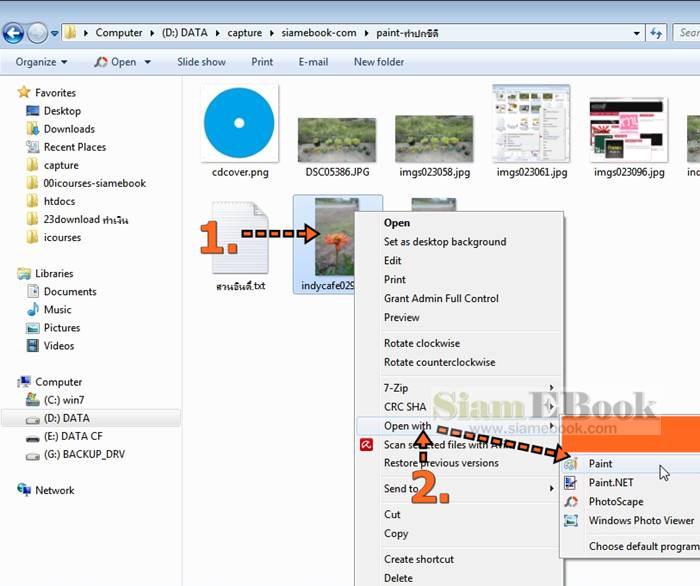
3. คลิกเลือกเครื่องมือ Select สำหรับเลือกภาพ
4. ลากเมาส์เป็นเส้นประครอบภาพที่ต้องการ ถ้าเล็กไป ใหญ่ไป ให้คลิกที่เครื่องมือ Select อีกครั้ง แล้วเลือกภาพอีกที
5. คลิกคำสั่ง Crop เพื่อตัดขอบภาพ หรือครอปภาพ
6. คลิกปุ่ม Save รูปแผ่นดิสก์ เพื่อบันทึกไฟล์เก็บไว้
7. แต่หากต้องการนำไฟล์ภาพไปใช้งานทันที ให้ดูขนาดความกว้างของภาพก่อน เช่น 1070 x 1485 ซึ่งถือว่ามีขนาด ใหญ่
มาก การนำไปโพสต์ใน Facebook ใช้ขนาดไม่เกิน 800 ก็เพียงพอแล้ว หรือใช้ในโปรแกรมอื่น อาจจะน้อยกว่านั้น
8. การลดขนาดความกว้างของภาพ ให้คลิกปุ่ม Resize
9. คลิกเลือก Pixels
10. คลิกและพิมพ์ตัวเลขความกว้าง เช่น 640 แค่นี้ก็เพียงพอต่อการนำไปใช้งานทั่วไปแล้ว
11. คลิก OK
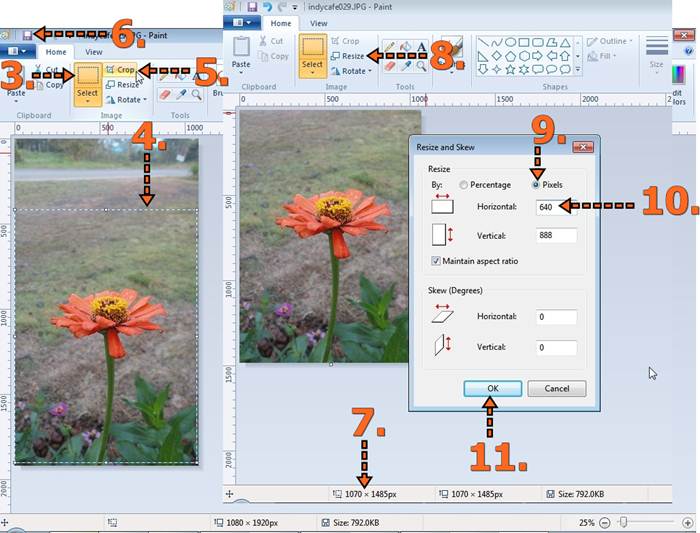
12. การนำภาพไปใช้งานให้คลิก File>>Save เพื่อ Save ทับไฟล์ต้นฉบับไปเลย แต่ไม่แนะนำให้ทำ ควรเก็บไฟล์ต้นฉบับไว้ ก่อน
13. คลิก Save As เพื่อบันทึกเป็นไฟล์ใหม่
14. คำสั่ง Save As จะสามารถบันทึกไฟล์นามสกุลต่างๆ ได้หลายแบบ ให้คลิกเลือก JPEG picture เลือกแบบ jpg ซึ่งเรา นิยมใช้กันมากกว่าแบบอื่น
15. คลิกเลือกโฟลเดอร์และไดรว์เพื่อเก็บไฟล์
16. คลิกและพิมพ์ชื่อไฟล์ แล้วคลิกปุ่ม Save
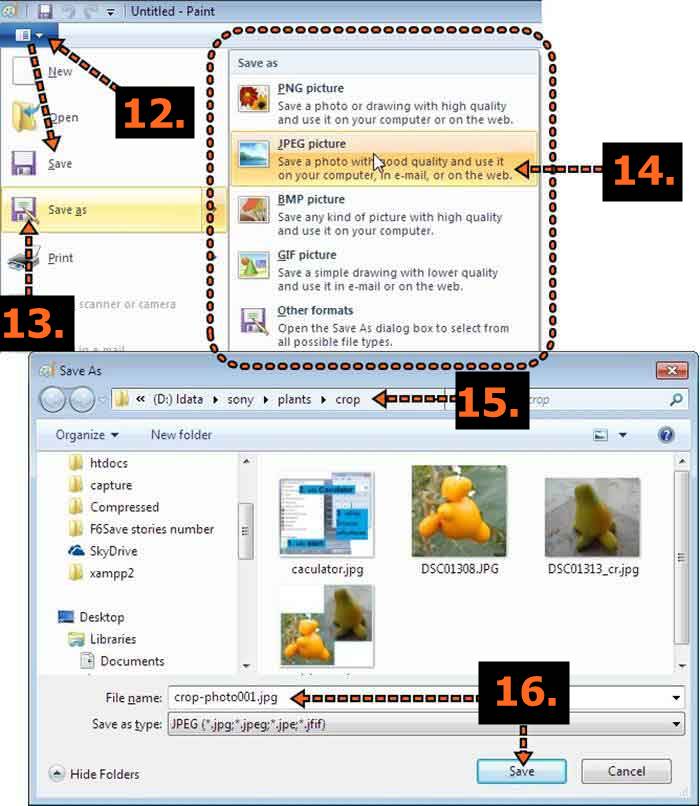
ตัวอย่างการครอปภาพด้วย Paint แบบที่ 2
1. เข้าโปรแกรม Paint คลิกปุ่ม Start>>All Programs>>Accessories>>Paint
2. เมื่อเข้าโปรแกรมแล้วให้คลิก File>>Open
3. คลิกเลือกไฟล์ภาพที่ต้องการ แล้วคลิก Open
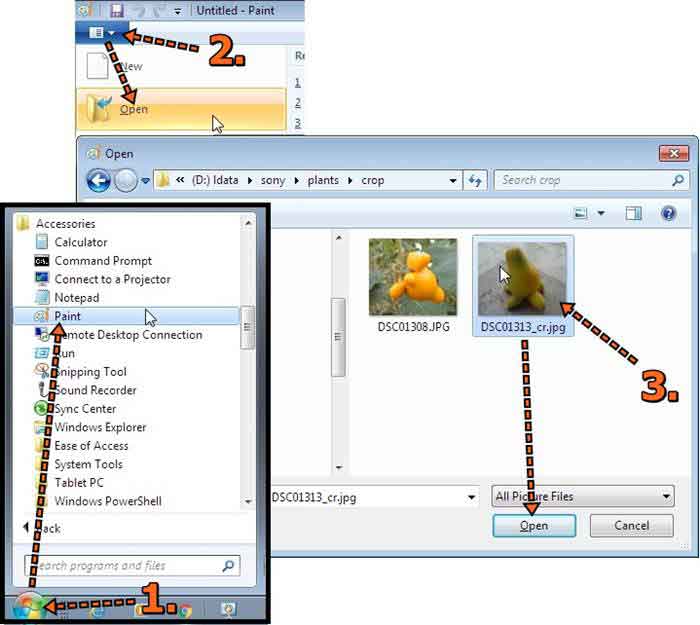
4. เลือกภาพที่ต้องการทั้งหมด โดยกดปุ่ม Ctrl + A ที่แป้นพิมพ์
5. จะปรากฏเป็นเส้นประรอบภาพแสดงว่าภาพถูกเลือกแล้ว
6. หากต้องการให้เส้นประหายไป ให้คลิกเครื่องมือเลือกภาพ
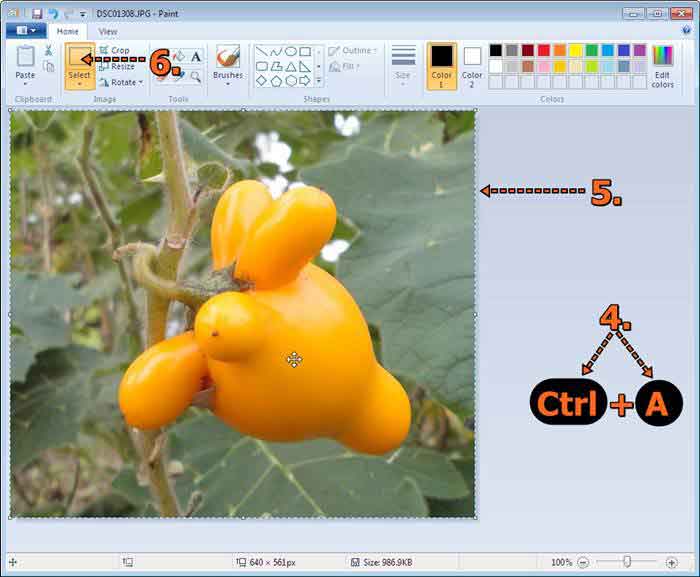
7. ชี้ที่ภาพ แล้วลากย้ายภาพไปทางมุมบนซ้ายของภาพ ตามลูกศรชี้ ให้ขอบภาพด้านซ้ายและด้านบน เหลือความกว้างตามต้องการ
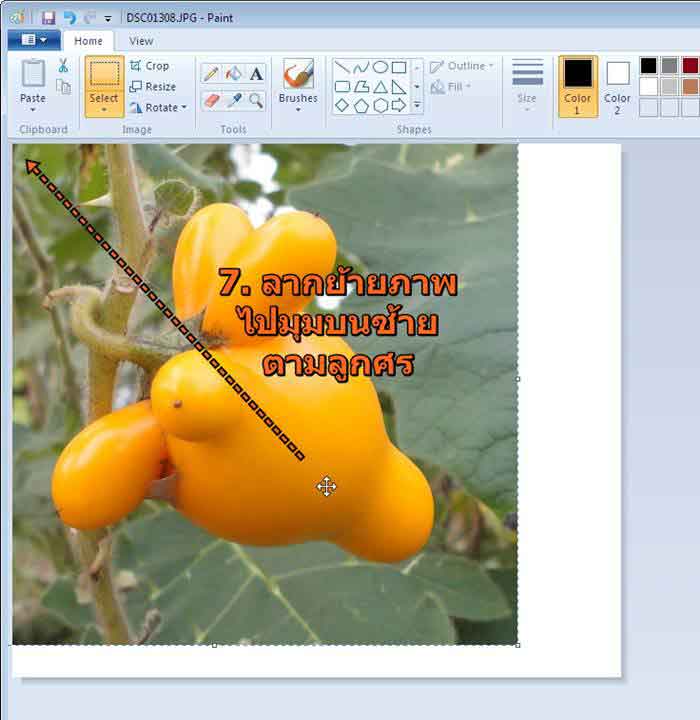
8. ชี้เมาส์ที่มุมล่างขวา เมื่อเป็นรูปลูกศร 2 ทิศทางแล้วให้ ลากไปทางมุมบนซ้าย
9. วิธีนี้จะเป็นการตัดขอบขวาและขอบล่างของภาพนั่นเอง
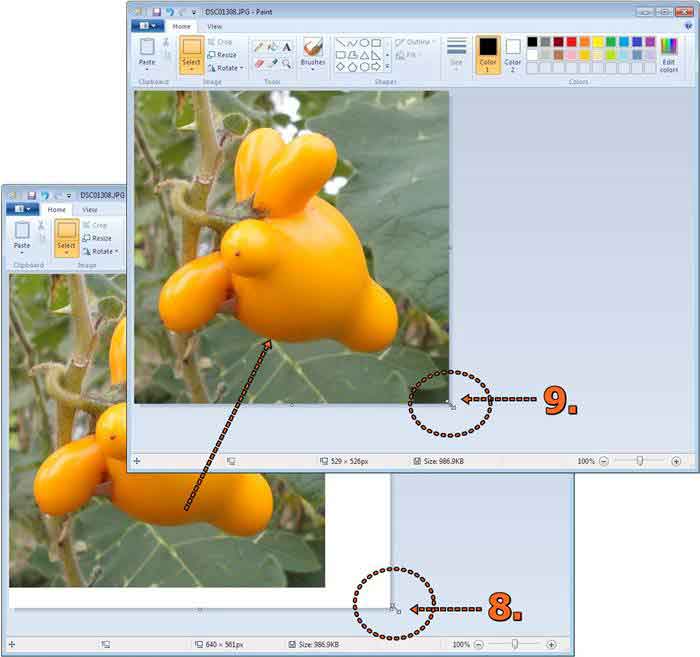
10. เสร็จแล้วให้บันทึกไฟล์เก็บไว้ โดยคลิก File>>Save เพื่อ Save ทับไฟล์ต้นฉบับไปเลย หรือ
11. คลิก Save As เพื่อบันทึกเป็นไฟล์ใหม่
12. คำสั่ง Save As จะสามารถบันทึกไฟล์นามสกุลต่างๆ ได้หลายแบบ ให้คลิกเลือก JPEG picture เลือกแบบ jpg ซึ่งเรานิยมใช้กันมากกว่าแบบอื่น
13. คลิกเลือกโฟลเดอร์และไดรว์เพื่อเก็บไฟล์
14. คลิกและพิมพ์ชื่อไฟล์ แล้วคลิกปุ่ม Save
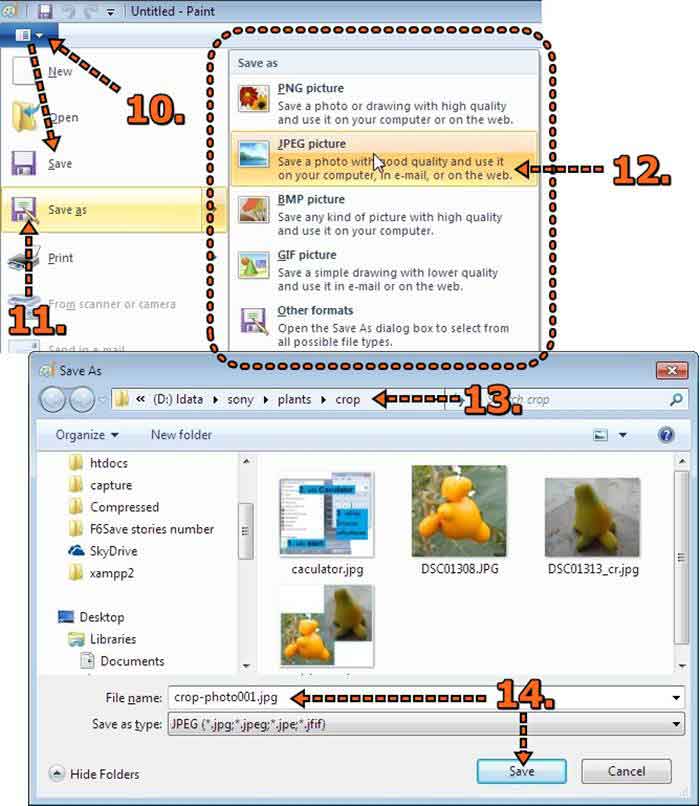
Paint เป็นโปรแกรมที่มาพร้อมกับ Windows ทุกรุ่น ส่วนใหญ่จะนิยมใช้สอนเด็กฝึกวาดภาพด้วยคอมพิวเตอร์ แต่จริงๆ แล้วโปรแกรมนี้ก็มีความสามารถหลายซ่อนลึก ที่ไม่ธรรมดา การทำบทความสอนใช้โปรแกรมต่างๆ การทำภาพประกอบด้วยโปรแกรมนี้จะค่อนข้างง่าย
แชร์บทความนี้ :


